手机已经成为了人们生活中不可或缺的一部分,不仅仅是通讯工具,更是一种工作和娱乐的利器,随着科技的不断发展,手机的功能也越来越强大,例如手机WPS办公套件中的PPT编辑功能,让我们可以在手机上进行演示文稿的制作和编辑。而在制作PPT时,有时候我们希望添加一些音频来增加演示的效果和趣味性。手机WPS如何添加音频呢?下面就来详细介绍一下手机WPS Office PPT音频插入的方法。
手机WPS Office PPT音频插入方法
具体步骤:
1.首先打开手机WPS Office
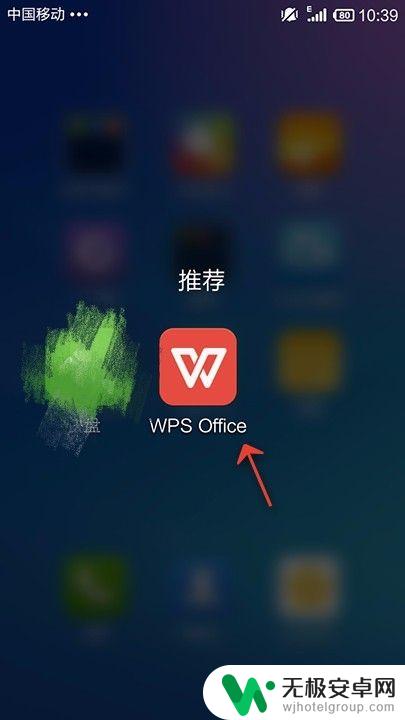
2.打开PPT
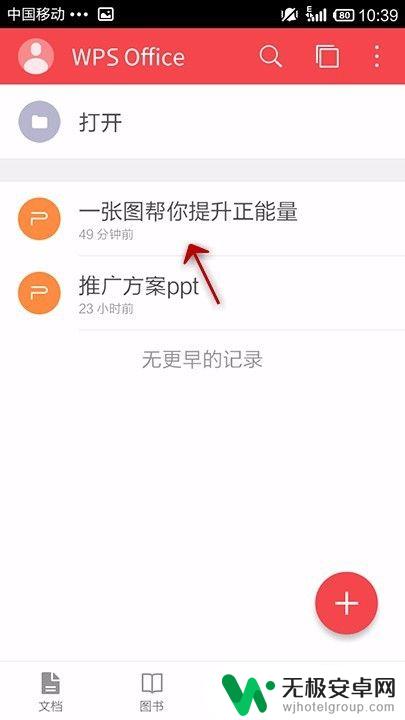
3.点击最下方的“工具”
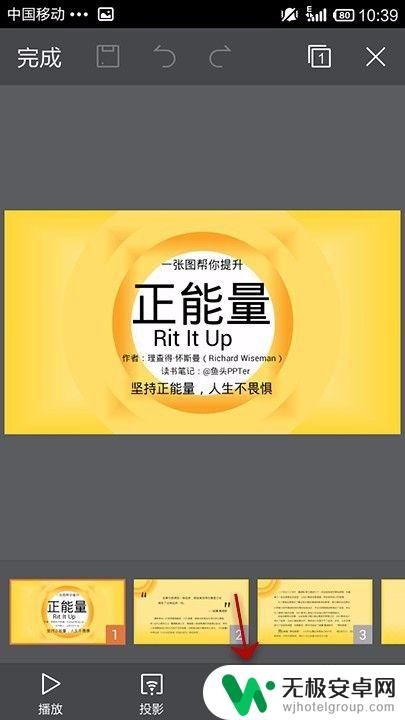
4.点击“插入”
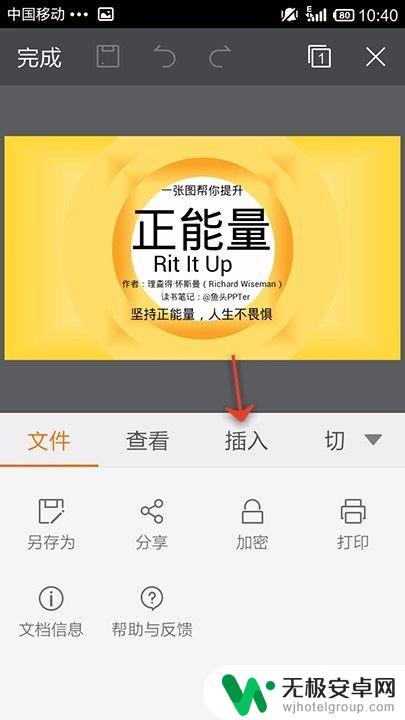
5.点击“音频”
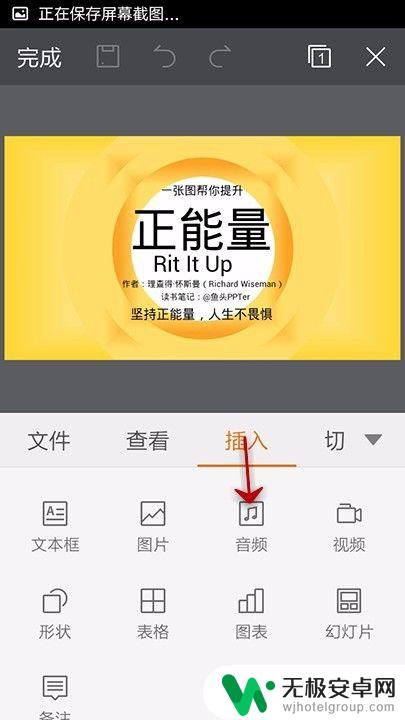
6.选择音频来源,小编以录音为例
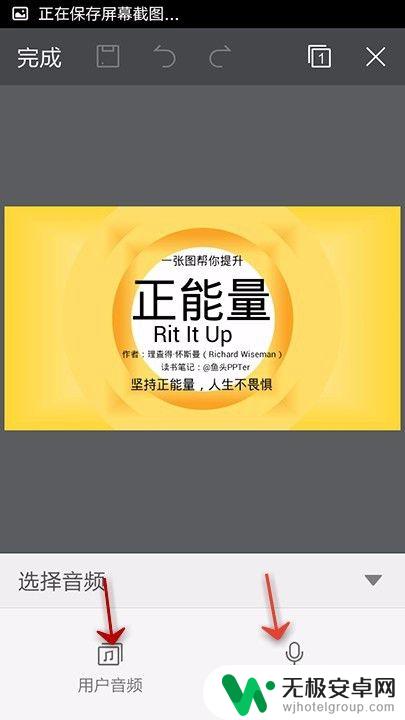
7.点击开始录音,最后点击添加

8.录音就会添加如图位置

9.调整插入音频图表的大小和位置
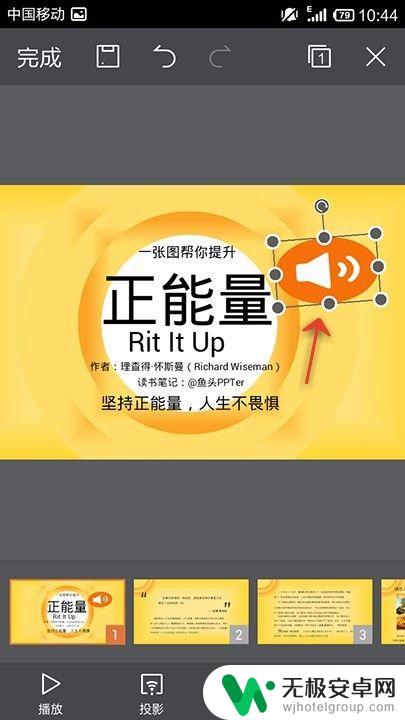
以上就是关于手机wps如何添加音频的全部内容,如果有遇到相同情况的用户,可以按照小编的方法来解决。









